Win10無線總是掉線怎么辦
Win10無線總是掉線怎么辦?經(jīng)常有網(wǎng)友抱怨,電腦升級Win10之后,無線網(wǎng)絡經(jīng)常容易掉線或者不穩(wěn)定的情況。有時候即便是勾選了自動連接Wifi,斷線后也不會自動連接。那么遇到Win10無線總是掉線應該怎么辦呢?下面跟小編一起來看看吧!

Win10筆記本W(wǎng)ifi總是斷線解決辦法一般來說,導致Win10無線總是掉線或者Wifi總是斷線而不會自動連接,主要可能是網(wǎng)絡沒有播報或開啟了無線網(wǎng)卡節(jié)電模式導致,只要設(shè)置2個地方即可解決。
1、打開Win10電腦“設(shè)備管理器”然后找到無線網(wǎng)卡設(shè)備,在其上點擊鼠標右鍵,然后打開「屬性」,如圖。
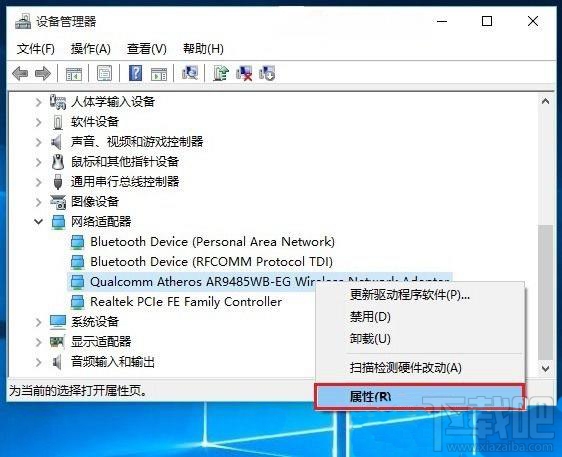
2、打開無線網(wǎng)卡屬性界面后,切換到「電源管理」,然后將下方“允許計算機關(guān)閉此設(shè)備以節(jié)約電源”前面的√去掉,并點擊底部的「確定」保存即可。
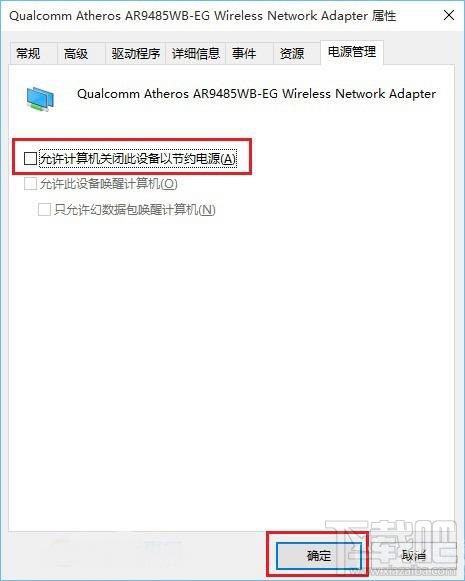
3、完成后,另外還需要設(shè)置一個地方。具體方法步驟如下。3、在Win10右下角的無線網(wǎng)絡圖標中,點擊鼠標右鍵,然后打開「打開網(wǎng)絡和共享中心」,如圖。

4、之后再點擊左側(cè)的“更改適配器設(shè)置”,如圖。
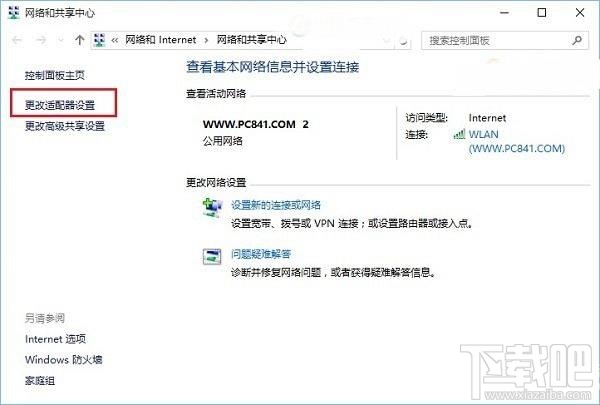
5、在更改適配器界面,雙擊打開“無線網(wǎng)絡”設(shè)置,之后點擊打開「無線屬性」,如圖所示。
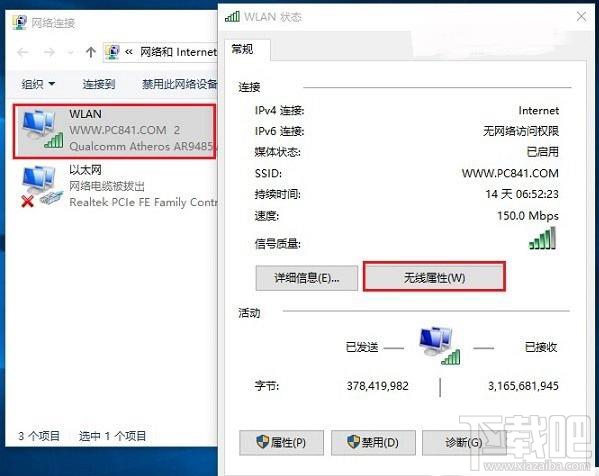
6、最后在無線屬性設(shè)置中,將「即使網(wǎng)絡未廣播其名稱也連接」前面的√打開,并點擊底部的「確定」保存即可,如圖。
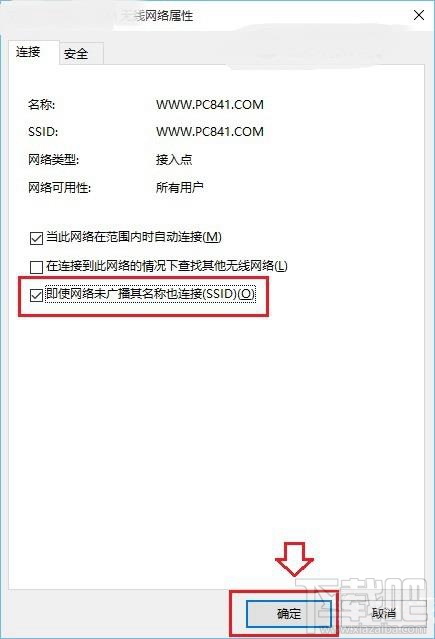
完成以上2項設(shè)置,基本可以解決一般的Win10無線總是掉線的問題。如果問題依舊沒有解決,可能是無線網(wǎng)卡驅(qū)動版本過低導致,建議嘗試一下更新無線網(wǎng)卡驅(qū)動試試。

 網(wǎng)公網(wǎng)安備
網(wǎng)公網(wǎng)安備